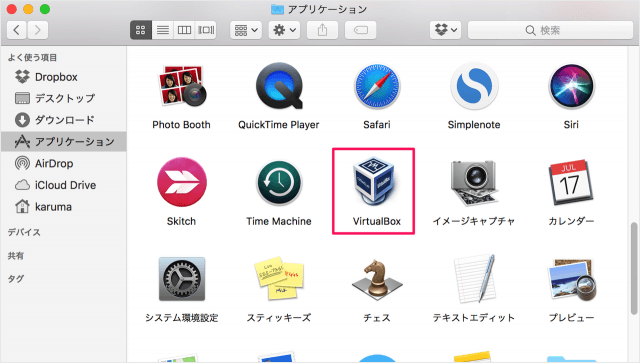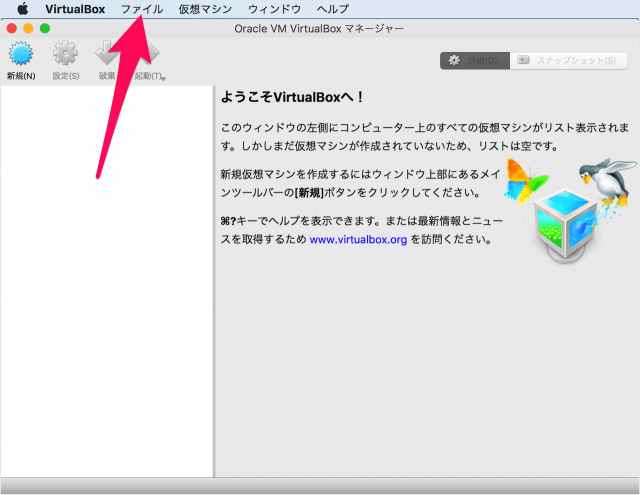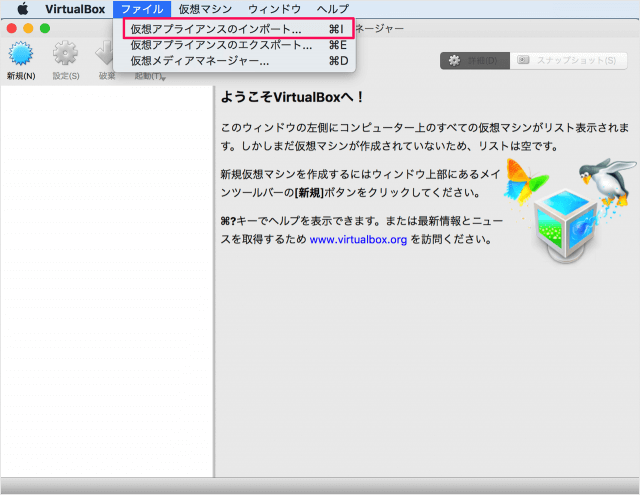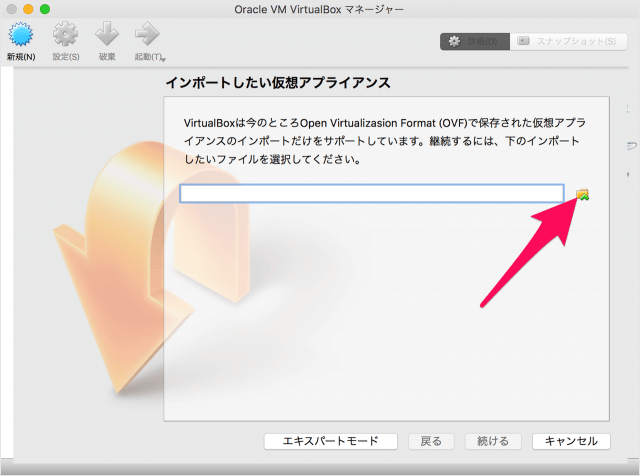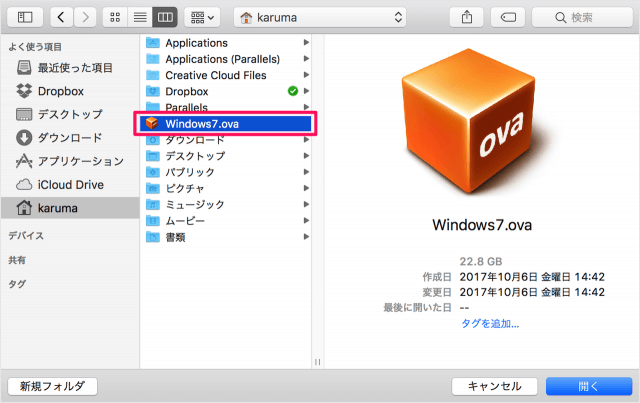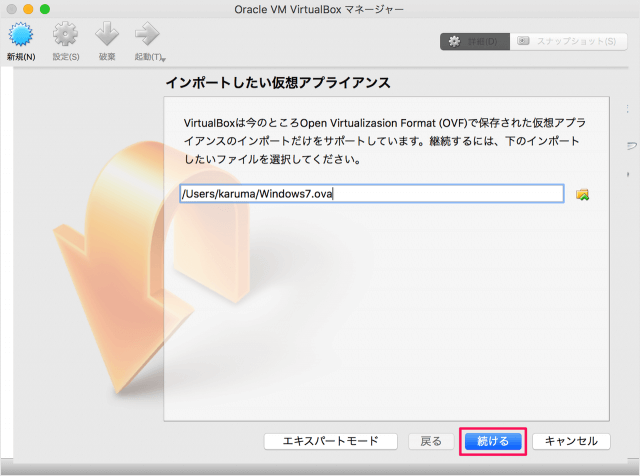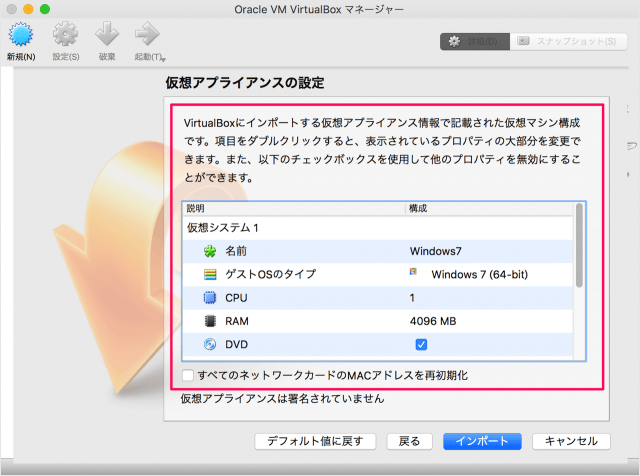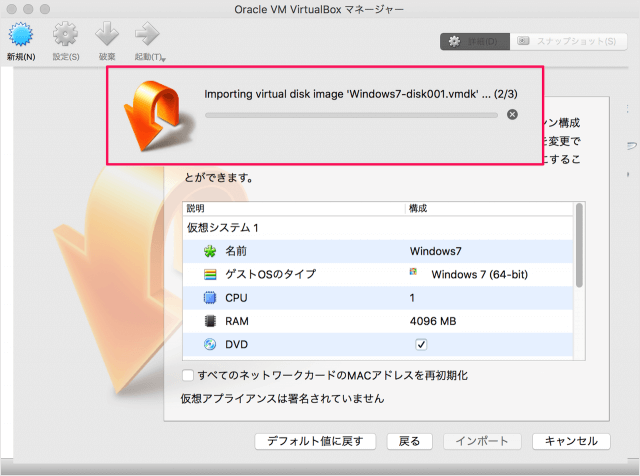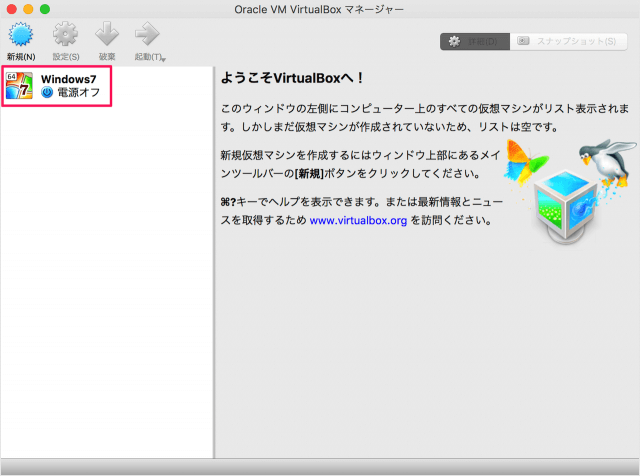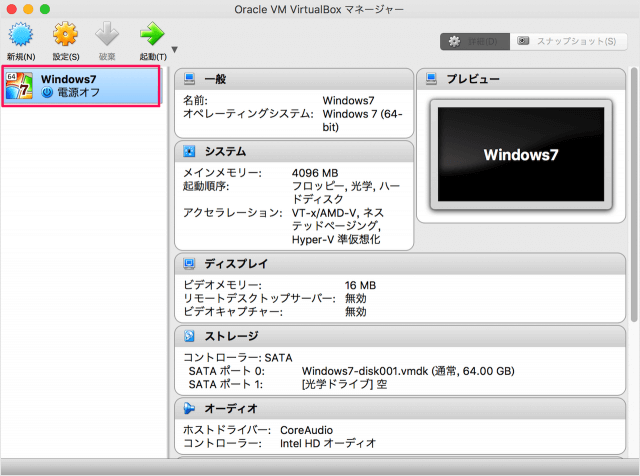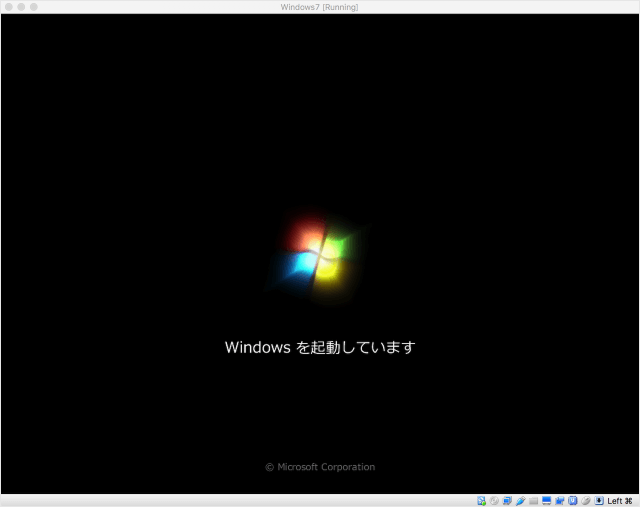VirtualBox からエクスポートした仮想マシンをインポートする方法をみていきます。
また、エクスポートした仮想マシンを別のPCでインポートすることで、仮想マシンを移動・移行することができます。エクスポート方法はこちらをご覧ください。
仮想マシンのインポート
それでは実際に仮想マシンをインポートしてみましょう。

アプリ「VirtualBox」を起動し

上部メニューの「ファイル」から

「仮想アプライアンスのインポート」をクリックします。

インポートしたい仮想アプライアンス(仮想マシン)を選択しましょう。
右の方にある「フォルダ」アイコンをクリックし

エクスポートした仮想マシンのファイルを選択し、「開く」をクリックします。

「続ける」をクリックします。

インポートする仮想アプライアンス情報を変更することができます。
- すべてのネットワークカードのMACアドレスを再初期化
することもできます。
「インポート」をクリックします。

すると、このように仮想マシンのインポートがはじまります。
しばらくすると……

このように仮想マシンのインポートが完了します。

インポートした仮想マシンを起動してみましょう。

このように適切に起動すれば、OKです。
移行した仮想マシン(Windows)はライセンス認証が必要になります。こちらをご覧ください。
その他の VirtualBox の使い方や設定はこちらをご覧ください。